Aktualisiert December 2025 : Beenden Sie diese Fehlermeldungen und beschleunigen Sie Ihr Computersystem mit unserem Optimierungstool. Laden Sie es über diesen Link hier herunter.
- Laden Sie das Reparaturprogramm hier herunter und installieren Sie es.
- Lassen Sie es Ihren Computer scannen.
- Das Tool wird dann Ihren Computer reparieren.
Chrombenutzer haben vielleicht bemerkt, dass bei der Verwendung des Browsers auf ihren Windows-Computern gelegentlich ein kleines graues Glockensymbol im Infobereich der Taskleiste erscheint. Ich benutze gelegentlich Chrom und war verwirrt, sein Aussehen zu sehen.
Google Now-Benachrichtigungen deaktivieren

Chromglockensymbol entfernen
Wir empfehlen die Verwendung dieses Tools bei verschiedenen PC-Problemen.
Dieses Tool behebt häufige Computerfehler, schützt Sie vor Dateiverlust, Malware, Hardwareausfällen und optimiert Ihren PC für maximale Leistung. Beheben Sie PC-Probleme schnell und verhindern Sie, dass andere mit dieser Software arbeiten:
- Download dieses PC-Reparatur-Tool .
- Klicken Sie auf Scan starten, um Windows-Probleme zu finden, die PC-Probleme verursachen könnten.
- Klicken Sie auf Alle reparieren, um alle Probleme zu beheben.
Wenn Sie möchten, können Sie Google Now-Benachrichtigungen deaktivieren oder deaktivieren. Wenn Sie diese Glockensymbol-Benachrichtigungen vorübergehend deaktivieren möchten, klicken Sie mit der rechten Maustaste auf das Symbol und wählen Sie eine der aufgeführten Optionen aus:
- Nicht stören
- Eine Stunde lang nicht stören
- Einen Tag lang nicht stören.
Um Google Now Cards vollständig und dauerhaft in Chrome zu deaktivieren, klicken Sie auf das Symbol, um das Notifications Center zu öffnen. Klicken Sie im Benachrichtigungscenter auf das Zahnradsymbol in der rechten unteren Ecke und deaktivieren Sie das Kontrollkästchen neben Google Now. Dadurch werden die Google Now-Benachrichtigungen deaktiviert. Es können aber auch andere Chrome-Benachrichtigungen erscheinen. Wenn Ihnen das also nicht weiterhilft, tun Sie Folgendes:
Öffne deinen Chrome-Webbrowser, tippe chrome://flags und drücke Enter.
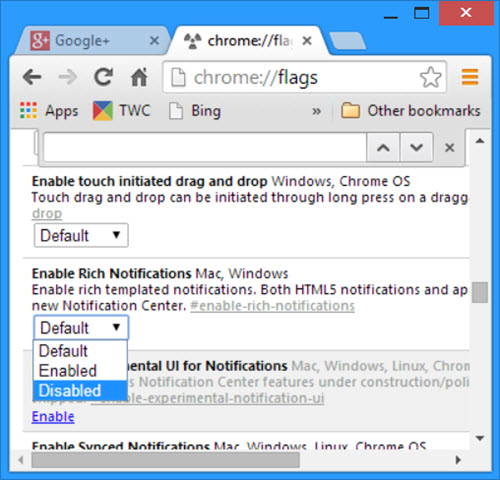
Suche nach Rich Notifications aktivieren. Wählen Sie im Dropdown-Menü die Option Deaktiviert.
Anmerkung: Die Dinge scheinen sich in späteren Versionen von Chrome geändert zu haben. Wenn Sie die obige Option nicht sehen oder wenn sie nicht hilft, deaktivieren Sie die Optionen Enable Google Now notifications support und Enable experimental Synchronized Notifications und sehen Sie, ob sie hilft.
Chrome neu starten.
Sie sehen nun nicht mehr das Glockensymbol oder Google Now-Benachrichtigungen in Ihrer Windows-Taskleiste.
Google hat den Nutzern möglicherweise nicht die Wahl gelassen, ob diese Benachrichtigungen überhaupt erscheinen sollen, aber wenn Sie keine Verwendung für sie haben, können Sie diese lästigen Benachrichtigungen mit diesem Verfahren deaktivieren.
UPDATE: Bitte lesen Sie die Kommentare unten für weitere Eingaben.
EMPFOHLEN: Klicken Sie hier, um Windows-Fehler zu beheben und die Systemleistung zu optimieren

Eugen Mahler besitzt die unglaubliche Kraft, wie ein Chef auf dem Wasser zu laufen. Er ist auch ein Mensch, der gerne über Technik, Comics, Videospiele und alles, was mit der Geek-Welt zu tun hat, schreibt.
